Wie man RAR-Dateien in ZIP unter Windows konvertiert

Haben Sie RAR-Dateien, die Sie in ZIP-Dateien konvertieren möchten? Erfahren Sie, wie Sie RAR-Dateien in das ZIP-Format konvertieren.
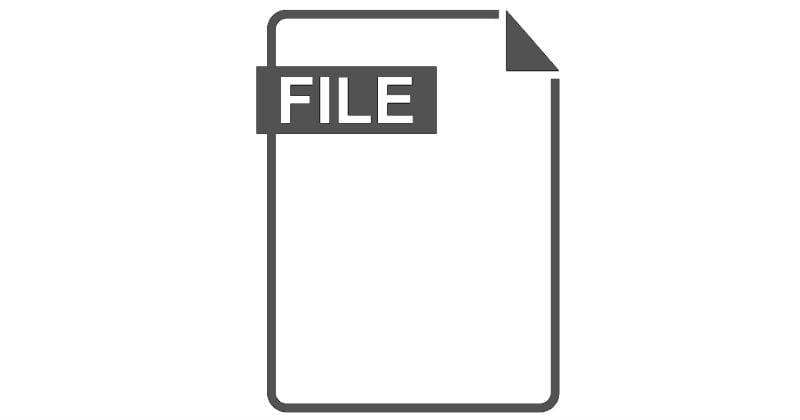
Es gibt zwei Dateitypen, die die DNG-Dateierweiterung verwenden. Das gebräuchlichste ist das Digital Negative-Format von Adobe, ein Rohbildformat, das für die Archivierung entwickelt wurde und als offener Standard für Digitalkamera-Rohbildformate verwendet wird.
Die DNG-Erweiterung kann sich auch auf den Dateityp des virtuellen Dongle-Festplattenimages beziehen. Dieser Dateityp enthält eine virtuelle Kopie eines Dongles und enthält Lizenzinformationen, die als Schlüssel dienen, damit bestimmte Software ausgeführt werden kann. Der Dongle ist ein physisches DRM-Tool zum Schutz teurer Software vor Piraten, das virtuelle DNG-Format ist als Backup gedacht, falls der physische Dongle eines Benutzers beschädigt oder gestohlen wird.
Die meisten, aber nicht alle, Bildbetrachter und Fotobearbeitungsprogramme können digitale Negativ-Bilddateien öffnen und in gängigere Dateitypen konvertieren.
Disk-Image-Formate für virtuelle Dongles können nur von proprietärer Software oder Dongle-Emulatoren gelesen werden.
Programme wie Adobe Photoshop, Adobe Lightroom, Microsoft Photos, Serif PhotoPlus, Cyberlink PhotoDirector 8 Ultra und MacPhun ColorStrokes können alle Digital Negative-Bilddateien öffnen. Bilddateikonverter wie Zamzar können auch DNG-Dateien in andere Standardbilddateitypen konvertieren.
DongleBackup2012 ist ein Windows-basierter USB-Dongle-Emulator, der einen virtuellen USB-Controller für Benutzer mit legitimen Lizenzschlüsseln ausführt.
Haben Sie RAR-Dateien, die Sie in ZIP-Dateien konvertieren möchten? Erfahren Sie, wie Sie RAR-Dateien in das ZIP-Format konvertieren.
Müssen Sie wiederkehrende Meetings in MS Teams mit denselben Teammitgliedern planen? Erfahren Sie, wie Sie ein wiederkehrendes Meeting in Teams einrichten.
Wir zeigen Ihnen, wie Sie die Farbe der Hervorhebung für Texte und Textfelder in Adobe Reader mit diesem schrittweisen Tutorial ändern können.
In diesem Tutorial zeigen wir Ihnen, wie Sie die Standard-Zoom-Einstellung in Adobe Reader ändern.
Spotify kann lästig sein, wenn es automatisch jedes Mal geöffnet wird, wenn Sie Ihren Computer starten. Deaktivieren Sie den automatischen Start mit diesen Schritten.
Wenn LastPass keine Verbindung zu seinen Servern herstellen kann, löschen Sie den lokalen Cache, aktualisieren Sie den Passwortmanager und deaktivieren Sie Ihre Browsererweiterungen.
Microsoft Teams unterstützt momentan nicht die native Übertragung von Meetings und Anrufen auf Ihren Fernseher. Aber Sie können eine Bildschirmspiegelungs-App verwenden.
Erfahren Sie, wie Sie den OneDrive-Fehlercode 0x8004de88 beheben können, damit Sie Ihren Cloud-Speicher wieder nutzen können.
Sind Sie neugierig, wie Sie ChatGPT in Microsoft Word integrieren können? Diese Anleitung zeigt Ihnen genau, wie Sie es in 3 einfachen Schritten mit dem ChatGPT für Word-Add-in tun können.
Halten Sie den Cache in Ihrem Google Chrome-Webbrowser mit diesen Schritten sauber.






